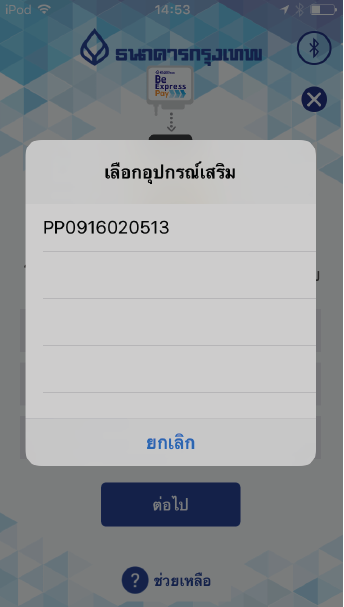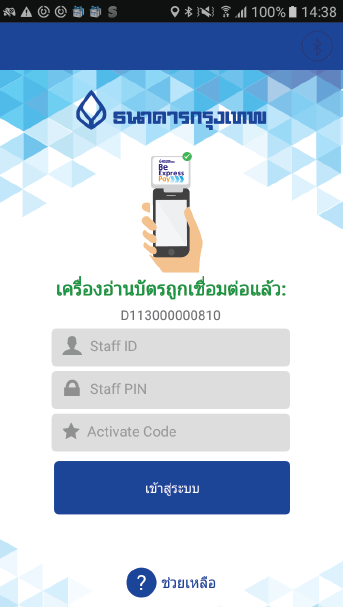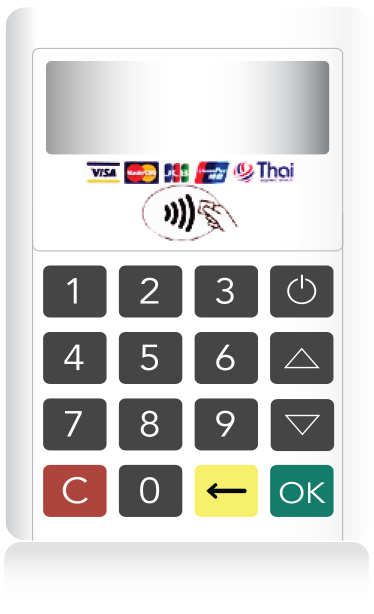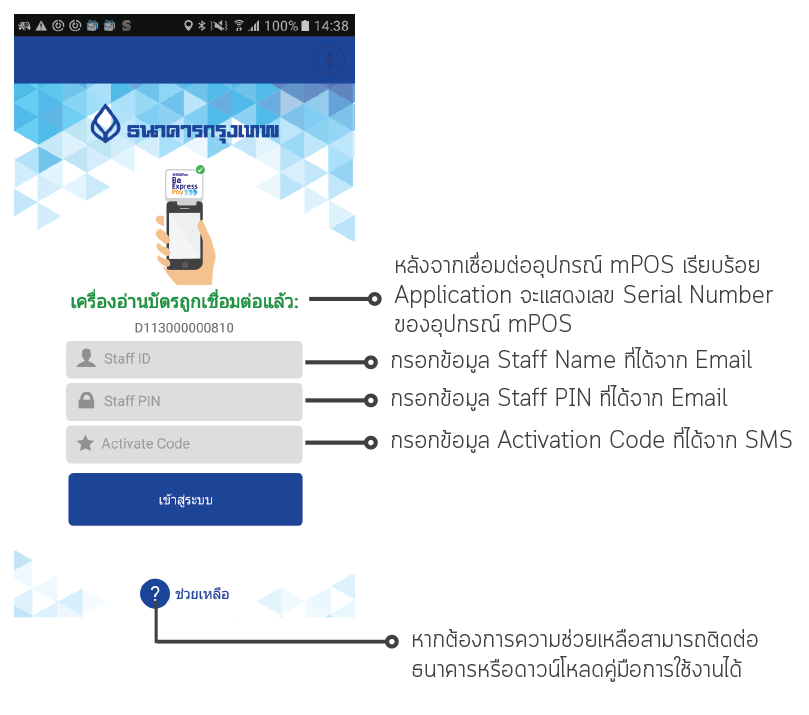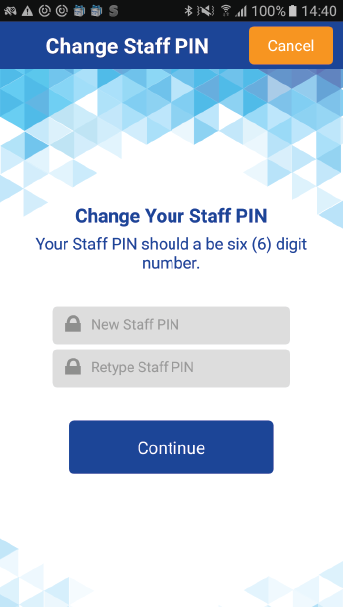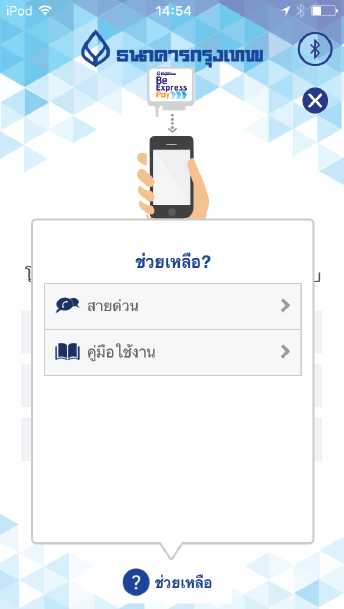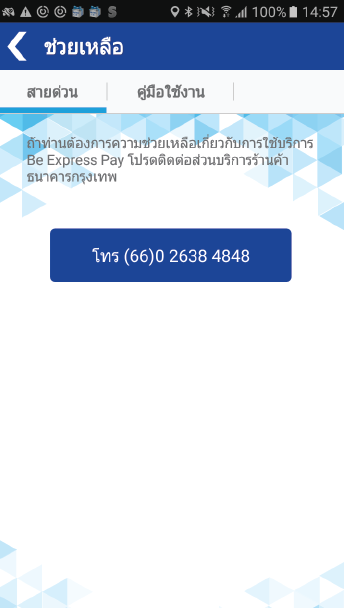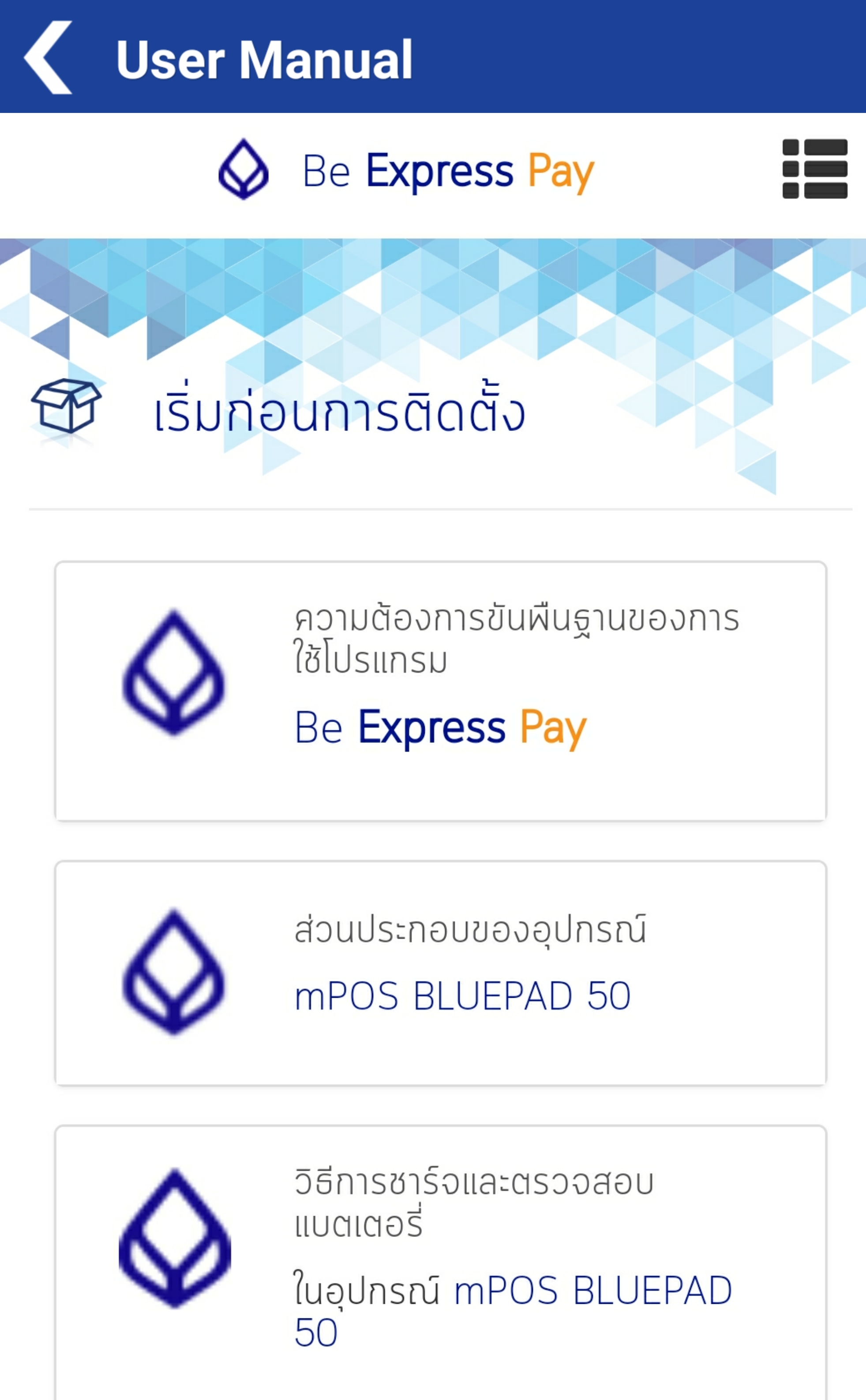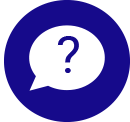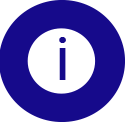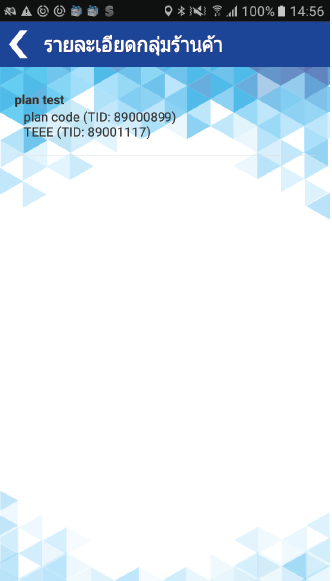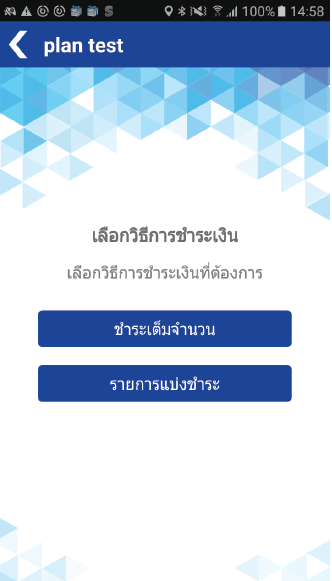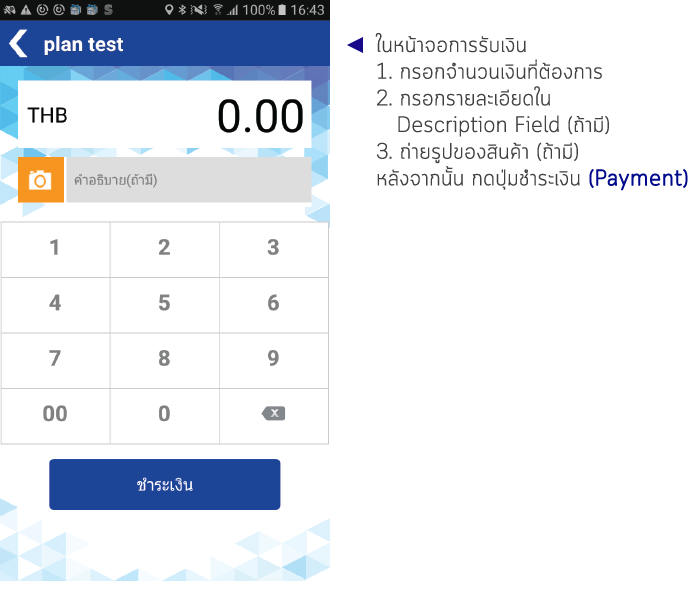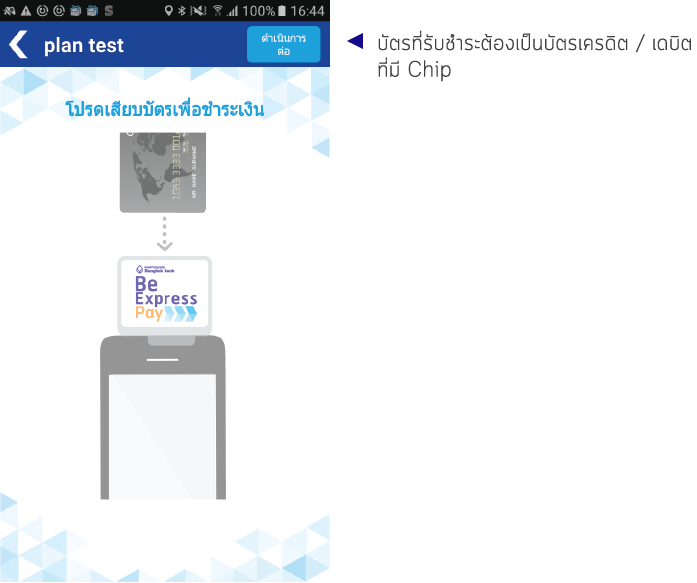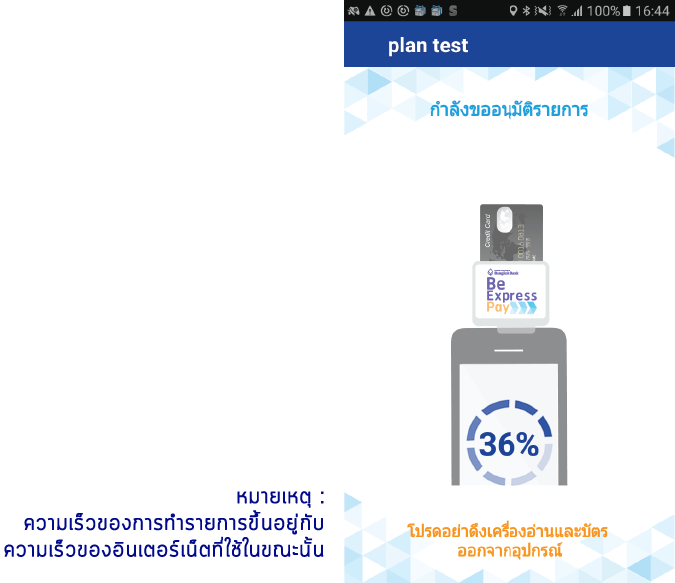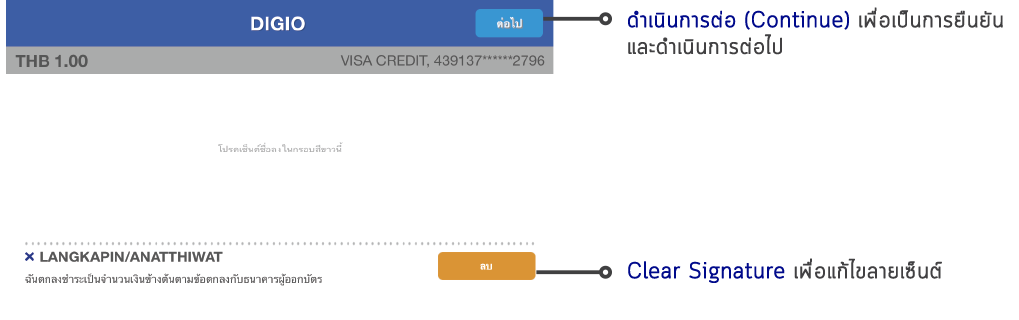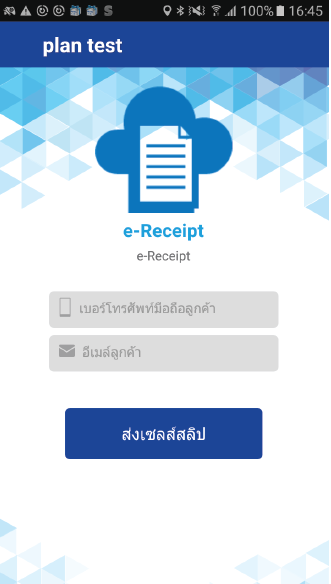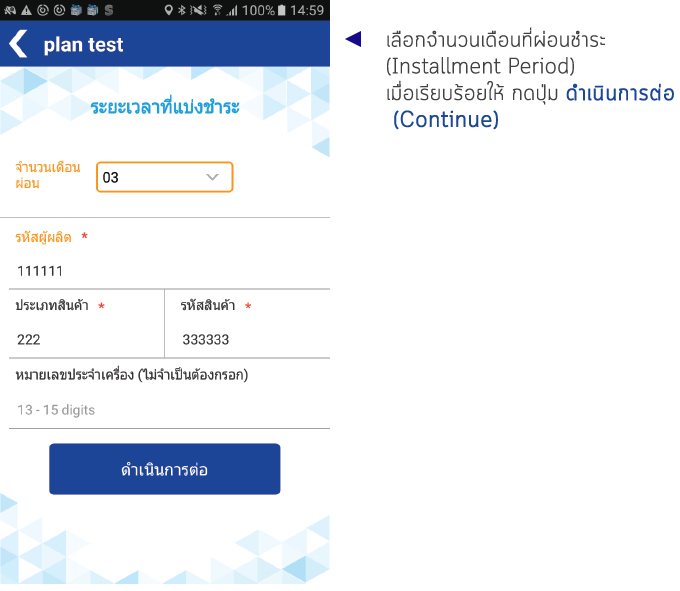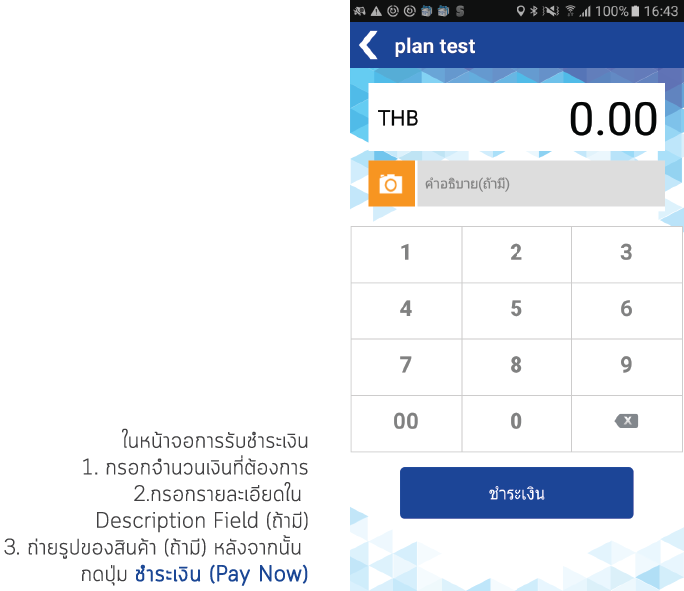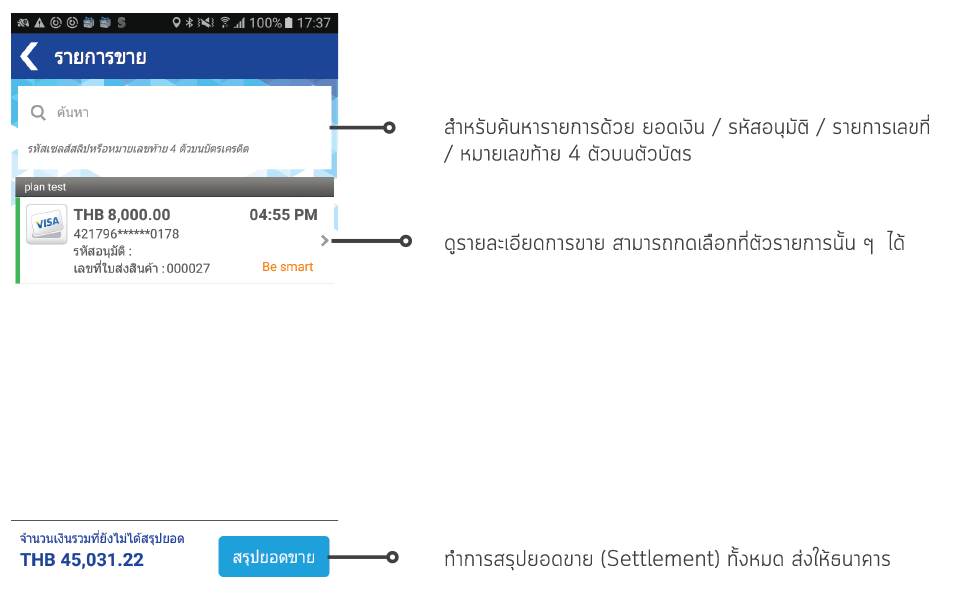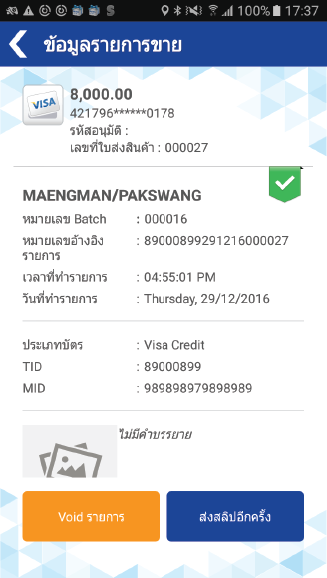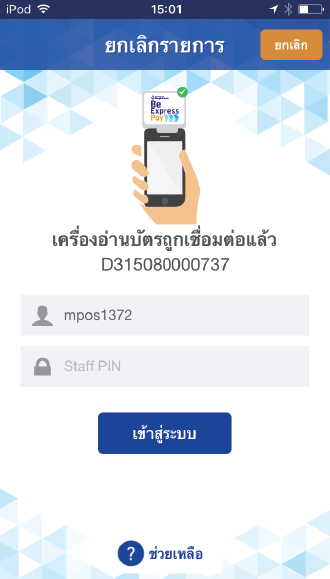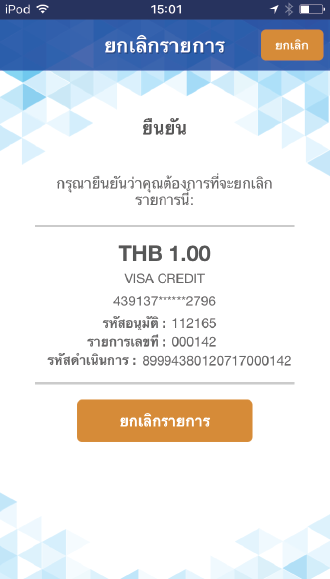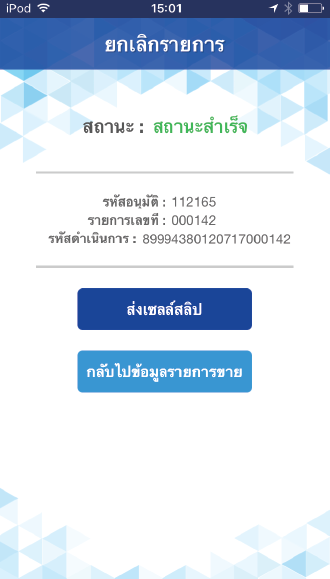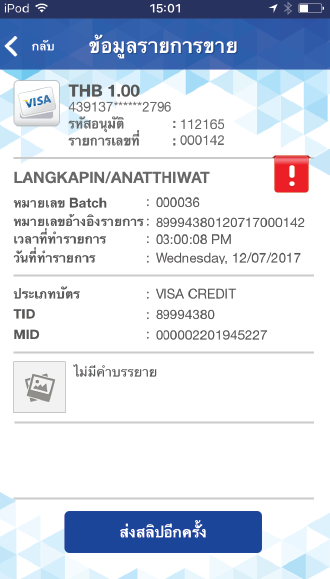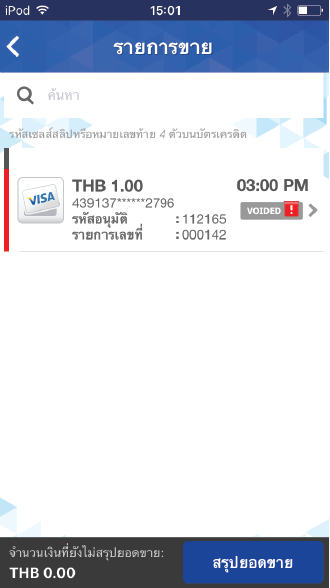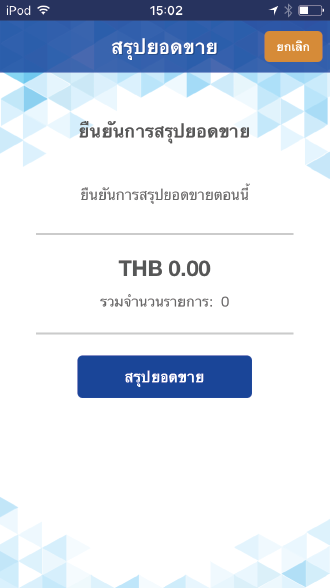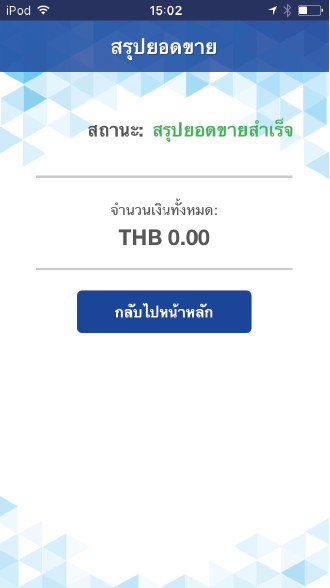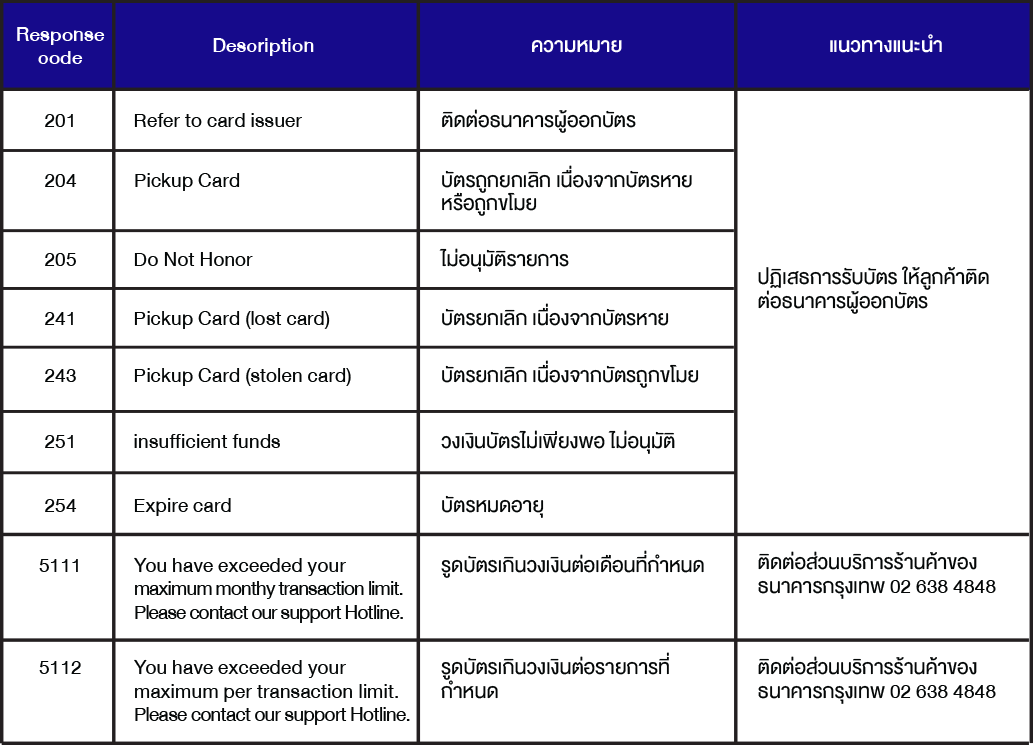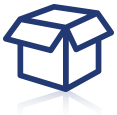
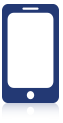
เมื่อเปิดแอปพลิเคชัน Be Express Pay จะปรากฏหน้า Login และ Status ของการเชื่อมต่ออุปกรณ์ ในการเชื่อมต่ออุปกรณ์ BP50 จำเป็นต้องทำการเปิด Bluetooth ในมือถือก่อนแล้วปฏิบัติตามขั้นตอนดังนี้
3. Be Express Pay จะทำการเชื่อมต่ออุปกรณ์ หากเชื่อมต่อสำเร็จ Be Express Pay จะแสดงหมายเลขเครื่องอุปกรณ์ที่หน้า Login ส่วนอุปกรณ์ mPOS BLUEPAD 50 จะแสดงสัญลักษณ์ Bluetooth
เมื่อท่านได้รับการอนุมัติให้เป็นร้านค้า Be Express Pay ธนาคารจะส่งข้อมูลให้ท่านดังต่อไปนี้
1. Staff ID + Staff PIN ได้รับทาง E-mail 
2. Activation Code ได้รับทาง SMS 
หลังจากที่ท่านได้รับรหัสต่างๆมาจนครบแล้วให้เปิด Application Be Express Pay บนอุปกรณ์มือถือและทำการเชื่อมต่ออุปกรณ์ mPOS พร้อมกรอกรหัสต่างๆที่ได้รับตามรูป
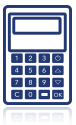
หน้าจอหลักของ application ซึ่งมีดังต่อไปนี้
1. กดปุ่ม เริ่มทำรายการ (Start Accepting Payment) เพื่อเริ่มชำระเงิน
2. ระบบจะเลือกกลุ่มร้านค้า กรณีใช้งานแบบ Muti-Merchant หากไม่มี Multi-Merchant จะ้ามหน้าจอนี้ไป
3. เลือกรูปแบบวิธีการชำระเงินแบบ ชำระเต็มจำนวน (Full Payment) หรือผ่อนชำระ (Be Smart) กรณีมีรูปแบบชำระเงินเพียงแบบเดียว ระบบจะข้ามหน้าจอนี้ไป
ทำการเสียบบัตรเครดิตเพื่อทำรายการ แล้วกดปุ่ม ดำเนินการต่อ (Continue) เพื่อให้อุปกรณ์ mPOS ทำการอ่านบัตรตามรูป
หลังจากนั้น ระบบทำการขออนุมัติวงเงินไปยังธนาคาร โดยจะใช้ระยะเวลาเฉลี่ยโดยประมาณ 6-7 วินาที สำหรับ WIFI และ 12-20 วินาที สำหรับ 4G / 3G เมื่อบัตรได้รับการอนุมัติวงเงิน หน้าจอจะเปลี่ยนเป็นดังรูป ให้ผู้ถือบัตรทำการเซ็นลายเซ็นต์บนหน้จอ ซึ่งในขั้นตอนนี้ ให้ดึงบัตรออกเพื่อเปรียบเทียบลายเซ็นต์หลังบัตรว่าตรงกัน
หมายเหตุ : รายละเอียดการทำรายการผ่อนชำระ ให้กรอกตามเอกสารที่ได้รับจากธนาคารกรุงเทพ
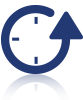
ท่านสามารถดูรายการ้อนหลังได้ โดยการเข้าไปที่เมนู ประวัติการขาย (Sales History) ซึ่งจะแสดงข้อมูลประวัติรายการขาย
ที่ยังไม่ได้ทำการ สรุปยอด (Settlement) ซึ่งจะเรียงลำดับโดย แสดงรายการล่าสุดขึ้นก่อน
นอกจากนี้ท่านสามารถที่จะทำการยกเลิกรายการรับบัตรนั้นได้โดย กดปุ่ม ยกเลิกรายการ (Void) หรือทำการส่งสลิปให้ (สลิปการใช้บัตร) ให้ลูกค้าที่ยังไม่ได้รับใบเสร็จ โดย กดปุ่ม ส่งสลิปอีกครั้ง (Resend e-Reciept)
ขั้นตอนการส่งใบเสร็จอีกครั้ง สามารถทำได้ดังนี้
1. กดปุ่ม ส่งสลิปอีกครั้ง (Resend e-Receipt)
2. ระบุเบอร์โทรศํพท์ และ E-mail แล้วกดปุ่ม ส่งเซลล์สลิป (Send e-Receipt) เป็นอันเสร็จสิ้น หลังจากนั้นระบบจะทำการส่งเซลล์สลิปผ่านทาง E-mail / SMS ตามที่ระบุให้อีกครั้ง
ขั้นตอนการยกเลิกรายการบัตรสามารถทำได้ดังนี้
เมื่อต้องการทำการสรุปยอดรายการ Settlement สามารถทำได้โดยเข้าไปที่หน้าจอ ประวัติการขาย (Sale History) และ กดปุ่ม สรุปยอดการขาย (Settle Credit) ระบบจะให้ยืนยันตัวตนก่อนจะยืนยันสรุปยอดขาย และจำนวนรายการเมื่อตรวจสอบถูกต้องแล้ว กดปุ่ม สรุปยอดขาย (Settle Credit) เมื่อทำการสรุปยอดสำเร็จประวัติการขายจะถูกลบทิ้งไป
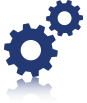
ท่านสามารถปรับการตั้งค่าต่างๆใน Be Express Pay ได้โดย กดปุ่ม ตั้งค่า (Setting) ที่หน้าจอหลักของ Application ซึ่งจะปรากฏเมนูการตั้งค่าต่างๆดังนี้
1. รูปหน้าจอหลัก (Home Screen Photo)
2. โลโก้ร้านค่า (Company Code)
3. รายละเอียดกลุ่มร้านค้า (Merchant Group Detail)
4. ตั้งค่าเครื่องรูดบัตร (Reader Setting)
การตั้งค่า รูปหน้าจอหลัก (Home Screen Photo) และ โลโก้ร้านค้า (Company Logo) เป็นการเปลี่ยนแปลงรูปภาพที่แสดงบน application ให้เป็นรูปที่ท่านต้องการ โดยการเปลี่ยนแปลงรูปสามารถทำได้ดังนี้
1. ดาวน์โหลดรูปภาพที่ได้ทำการตั้งค่าไว้ที่ Be Express Pay
2. ถ่ายรูป หรือ เลือกภาพจากอัลบั้มภาพในอุปกรณ์มือถือ
นอกจากนี้ ท่านยังสามารถดูข้อมูล กลุ่มร้านค้าที่ท่านสามารถรับชำระเงินผ่านบัตรเครดิตที่ รายละเอียดกลุ่มร้านค้า (Merchant Group Detail) ซึ่งจะแสดงชื่อร้านค้าและหมายเลข TID ที่ท่านใช้งาน
1. ร้านค้าสามารถตรวจสอบว่ารายการที่รูดสำเร็จหรือไม่ โดยดูที่ประวัติการขาย Sale History ในแอปพลิเคชัน
- หากรายการสำเร็จ จะมีรายการปรากฏให้เห็น
- หากไม่พบรายการ ให้รูดบัตรเข้ามาใหม่อีกครั้ง ซึ่งระบบจะทำการคืนวงเงินของรายการที่ไม่สำเร็จก่อนหน้าให้อัติโนมัติ
2. ร้านค้าต้องทำการสรุปยอด (Settlement) ทุกวัน เพื่อให้เงินเข้าบัญชีร้านค้าในวันถัดไป
3. ไม่ควรอัพเดทระบบปฏิบัติการบนสมาร์ตโฟนหรือแทปเล็ตเป็นเวอร์ชันใหม่ล่าสุดในทันทีที่มีการแจ้งให้อัพเดทระบบปฏิบัติการ เนื่องจากอาจมีผลกระทบต่อการใช้งาน Be Express Pay
4. ห้ามผลักภาระค่าธรรมเนียมร้านค้าให้กับผู้ถือบัตร (SURCHARGE)
5. ห้ามร้านค้ารับเงินสด หรือรับชำระหนี้อืน ที่ไม่ได้เกิดจากากรขายสินค้า / บริการ
6. ห้ามเจ้าของกิจการรวมถึงผู้เกี่ยวข้องของร้านค้าใช้บัตรเครดิตตนเอง สั่งซื้อสินค้า / บริการจากรา้นค้าของตน หากตรวจสอบพบว่ามีรายการบ่อยครั้ง จำนวนมากผิดปกติ หรือมียอดทำรายการขายที่สูงผิดปกติ รวมทั้งไม่ใช่เป็นการซื้อสินค้า / บริการจากร้านค้าจริง ธนาคารสามารถยกเลิกเป็นสมาชิกร้านค้ารับบัตรได้ทันที
7. ห้ามแยกรูดสินค้า / บริการโดยวิธีแยกรายการเซลล์สลิปออกเป็นหลายใบ เช่น ผู้ถือบัตรซื้อสินค้ามากกว่า 1 รายการ ร้านค้าไม่ควรจัดทำเซลล์สลิปและ / หรือขออนุมัติวงเงินตามจำนวนสินค้าแต่ละชิ้น แต่ร้านค้าต้องรวมยอดเงินทั้งหมดในยอดเดียว และขออนุมัติวงเงินรวมทั้งจำนวน


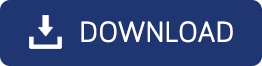
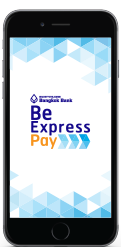
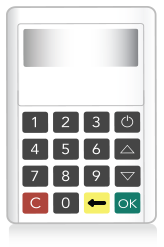
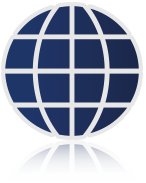
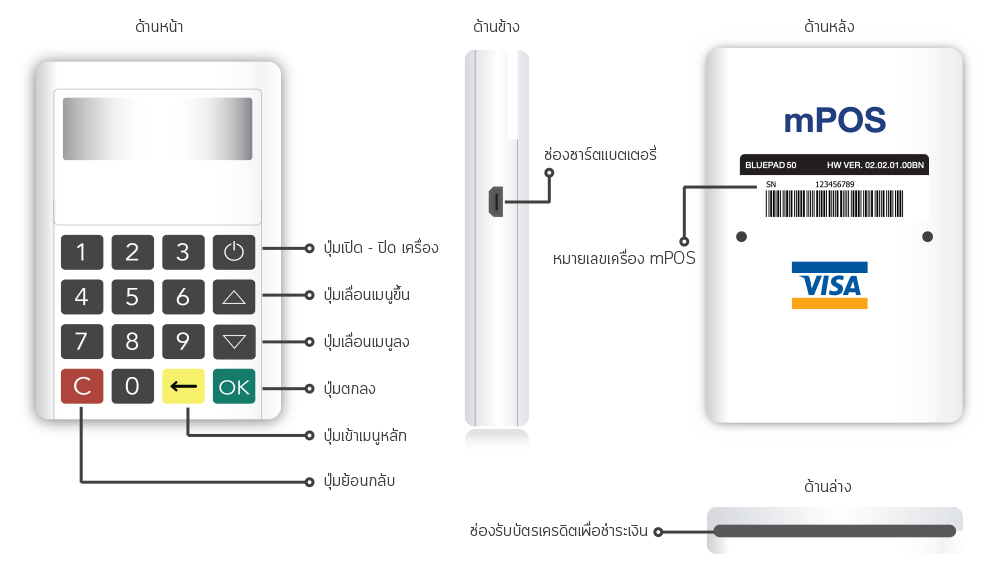

 จะปรากฏระดับแบตเตอรี่ของอุปกรณื mPos BP50 บนจอทางด้านขวาบน หากพบเห็นระดับดังรูป
จะปรากฏระดับแบตเตอรี่ของอุปกรณื mPos BP50 บนจอทางด้านขวาบน หากพบเห็นระดับดังรูป  ให้ทำการชาร์จอุปกรณ์ ผ่านช่องแบตเตอรี่ด้านข้างขวาของอุปกณ์ โดยอุปกรณ์ใช้ระยะเวลาในการชาร์จอุปกรณ์ประมาณ 1 ชั่วโมง สามารถชาร์จกับอะเเด็ปเตอร์ หรือ กับสาย USB ได้
ให้ทำการชาร์จอุปกรณ์ ผ่านช่องแบตเตอรี่ด้านข้างขวาของอุปกณ์ โดยอุปกรณ์ใช้ระยะเวลาในการชาร์จอุปกรณ์ประมาณ 1 ชั่วโมง สามารถชาร์จกับอะเเด็ปเตอร์ หรือ กับสาย USB ได้
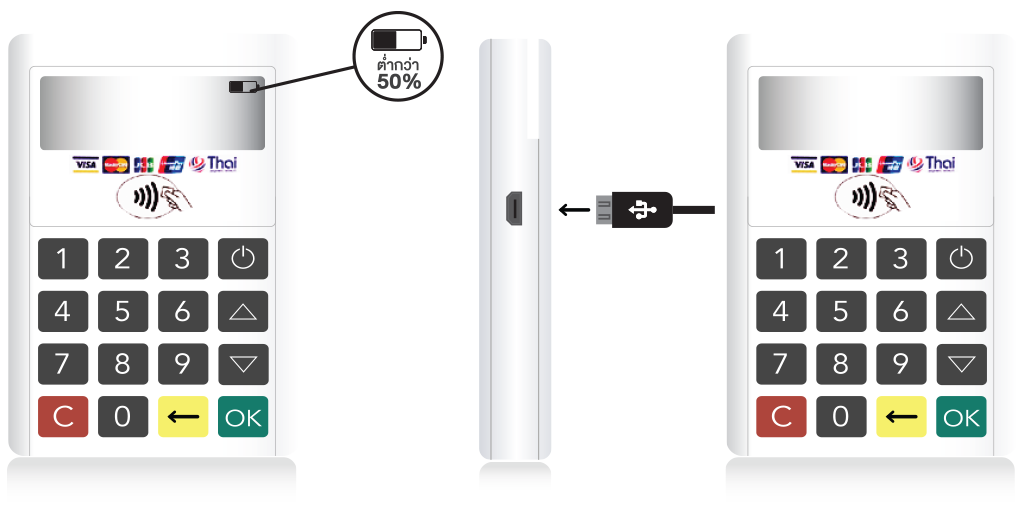
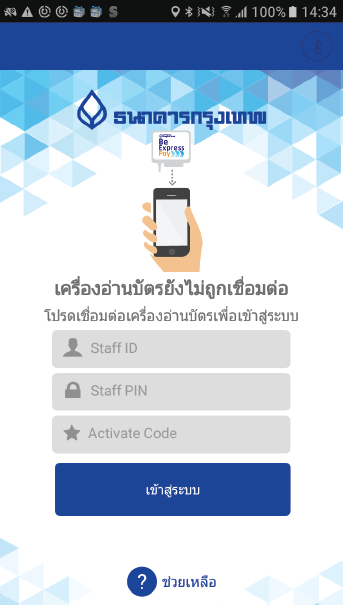
 ทางด้านขวาบนเพื่อเปิดการทำงานของ Bluetooth Function
ทางด้านขวาบนเพื่อเปิดการทำงานของ Bluetooth Function